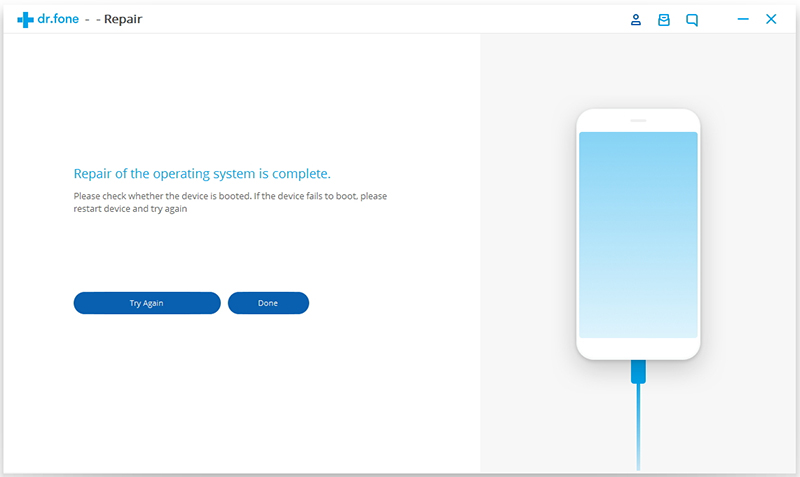Hier finden Sie die umfassendsten Anleitungen von Dr.Fone, mit denen Sie die Probleme Ihres iOS- und Android-Geräts auf einfache Weise lösen können. Laden Sie es herunter und probieren Sie es auf Mac und Windows aus.
Dr.Fone - Reparieren macht es für Benutzer so einfach wie noch nie, ihr iPhone, iPad und iPod Touch vom weißen Bildschirm, Wiederherstellungsmodus, Apple Logo oder schwarzem Bildschirm zu befreien und andere iOS-Probleme zu beheben. Es verursacht keinen Datenverlust bei der Reparatur von iOS-Systemproblemen.
Hinweis: Nach der Verwendung dieser Funktion wird Ihr iOS-Gerät auf die neueste iOS-Version aktualisiert. Falls Ihr iOS-Gerät gejailbreakt war, wird es auf die nicht gejailbreakte Version aktualisiert. Wenn Sie Ihr iOS-Gerät zuvor entsperrt haben, wird es erneut gesperrt.
Schritt 1. Ihr iOS-Gerät verbinden
Starten Sie Dr.Fone und wählen Sie im Hauptfenster Reparieren.

Verbinden Sie dann Ihr iPhone, iPad oder iPod touch mithilfe eines Lightning-Kabels mit Ihrem Computer. Wenn Dr.Fone Ihr iOS-Gerät erkannt hat, klicken Sie auf „Start“, um den Vorgang fortzusetzen.

Anschließend werden die Geräteinformationen wie Gerätemodell, Systemversion, Basisbandversion usw. angezeigt. Klicken Sie auf Weiter, um fortzufahren.
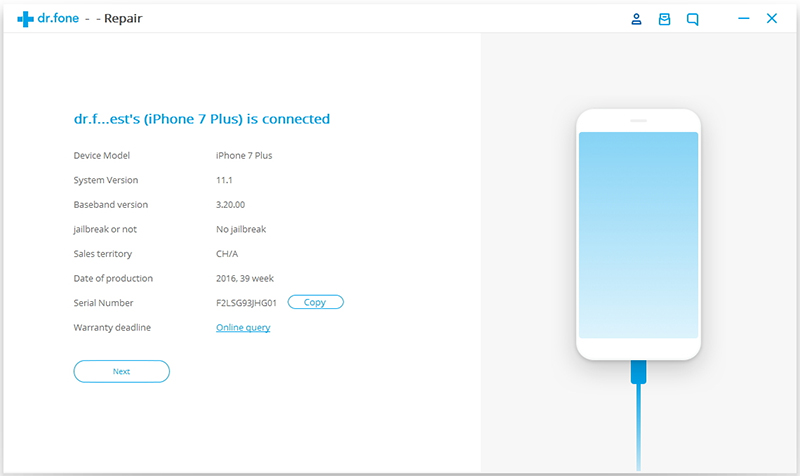
Schritt 2. Ihr iOS-Gerät im DFU-Modus starten
Wenn Ihr iPhone/iPad/iPod nicht normal funktioniert, erinnert Sie Dr.Fone - Reparieren daran, das Gerät im DFU-Modus zu booten. Folgen Sie den folgenden Anweisungen, um das iPhone/iPad/iPod Touch im DFU-Modus zu booten.
Schritte zum Booten des iPhone 7, iPhone 8 und iPhone X im DFU-Modus:
- Schalten Sie Ihr iPhone aus.
- Halten Sie die Leiser- und die Ein-/Aus-Taste 10 Sekunden lang gedrückt.
- Lassen Sie die Ein-/Aus-Taste los und halten Sie die Leiser-Taste gedrückt, bis das Gerät in den DFU-Modus wechselt.
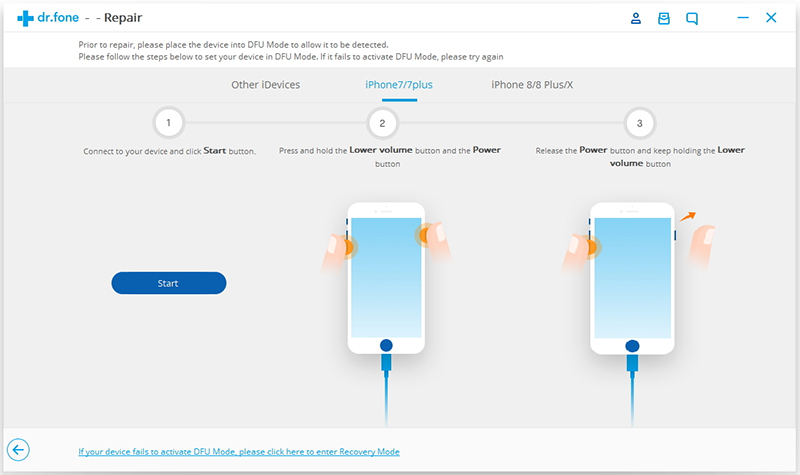
Schritte zum Booten anderer Geräte im DFU-Modus:
- Schalten Sie Ihr iPhone aus.
- Halten Sie die Ein-/Aus-Taste und die Home-Taste zugleich für 10 Sekunden gedrückt.
- Lassen Sie die Ein-/Aus-Taste los und halten Sie die Home-Taste gedrückt, bis das Gerät in den DFU-Modus wechselt.
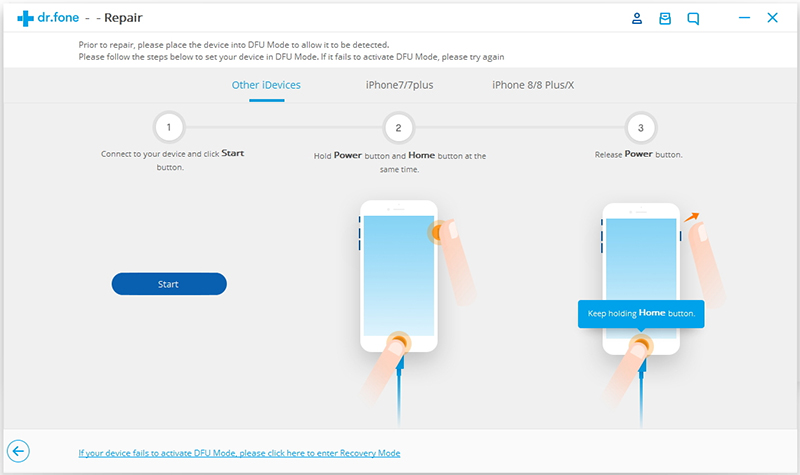
Schritt 3. Firmware auswählen und herunterladen
Um eine erfolgreiche Systemwiederherstellung zu gewährleisten, wählen Sie bitte den richtigen Gerätetyp und die Firmware-Informationen aus. Klicken Sie dann auf Herunterladen.
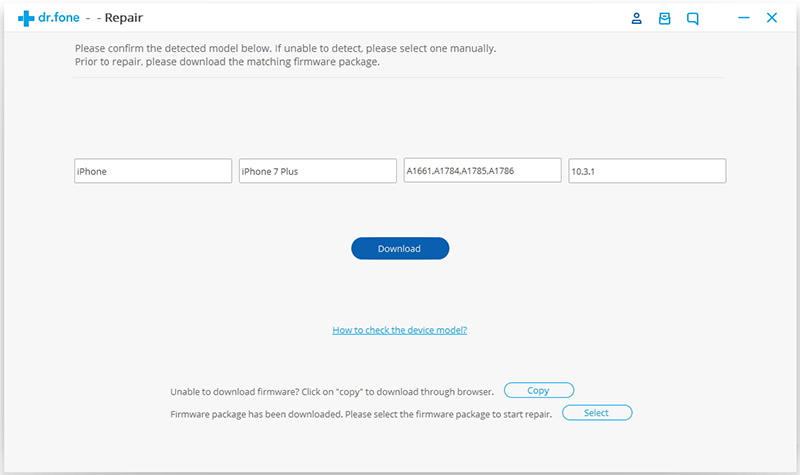
Da die herunterzuladende Firmware groß ist, wird es einige Zeit dauern, bis der Download abgeschlossen ist. Stellen Sie sicher, dass Ihr Netzwerk während des Prozesses stabil ist. Falls die Firmware nicht erfolgreich heruntergeladen wurde, können Sie auch auf Kopieren klicken, um die Firmware von der offiziellen Apple-Website herunterzuladen, und auf Auswählen klicken, um die heruntergeladene Firmware wiederherzustellen.
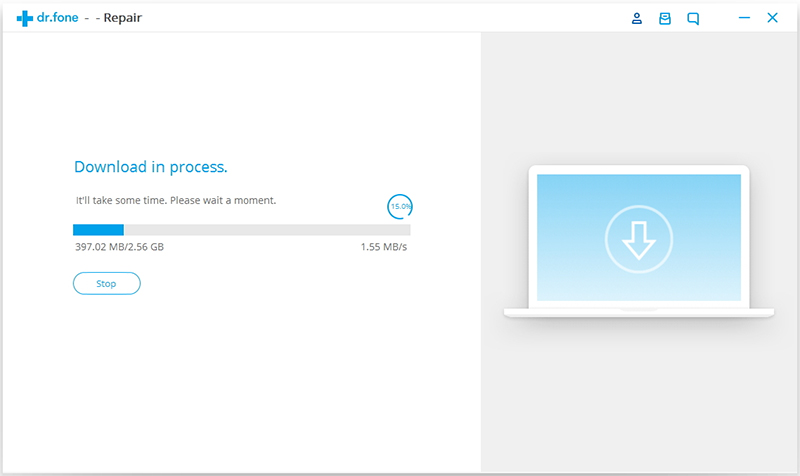
Schritt 4. iOS in Normalzustand reparieren
Wenn der Download abgeschlossen ist, klicken Sie auf Jetzt reparieren, um mit der Reparatur Ihres iOS zu beginnen und Ihr iOS-Gerät wieder normal arbeiten zu lassen.
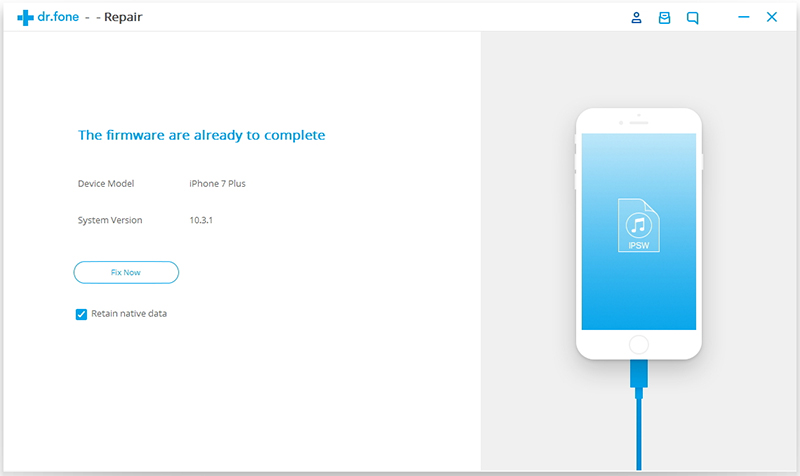
Nachdem der Reparaturvorgang abgeschlossen ist, wird Ihr iPhone, iPad oder iPod Touch für gewöhnlich in den Normalmodus zurückgesetzt. Wenn es nicht normal bootet, können Sie auf Erneut versuchen klicken, um den Vorgang erneut zu starten.